تغییر فرمت Word به JPEG در ویندوز ( 7, 8 و 10 )
تغییر فرمت Word به JPEG در ویندوز ( 7, 8 و 10 )
ترفند ها به شما آموزش می دهد که چگونه Word را به فایل تصویر JPEG در سیستم ویندوز و مکینتاش تغییر دهید.
مراحل :

انتخاب فایل ورد
- روی فایل Word دوبار کلیک کنید. با این کار فایل در برنامه ی Microsoft Word باز خواهد شد.
شما هم چنین می توانید روی آیکون برنامه ی Word کلیک کنید و از قسمت “Recently opened” روی نام فایل کلیک کنید.
- دکمه ی ⊞ Win و ⎙ Print Screen را فشار دهید. با این کار از صفحه ی کامپیوتر عکس گرفته می شود و صفحه نمایش کامپیوتر کمی تیره می گردد.
اگر صفحه نمایش تیره نشد, مجددا دکمه ی “Print Screen” را فشار دهید و کمی نگه دارید.
دکمه ی “Print Screen” به صورت خلاصه با عبارات “Prt Scr”, “Prt Sc” مشخص شده است.
- منوی Start را باز کنید. برای این کار می توانید دکمه ی ⊞ Win را فشار دهید یا روی آیکون ویندوز در گوشه ی سمت چپ ویندوز کلیک کنید.
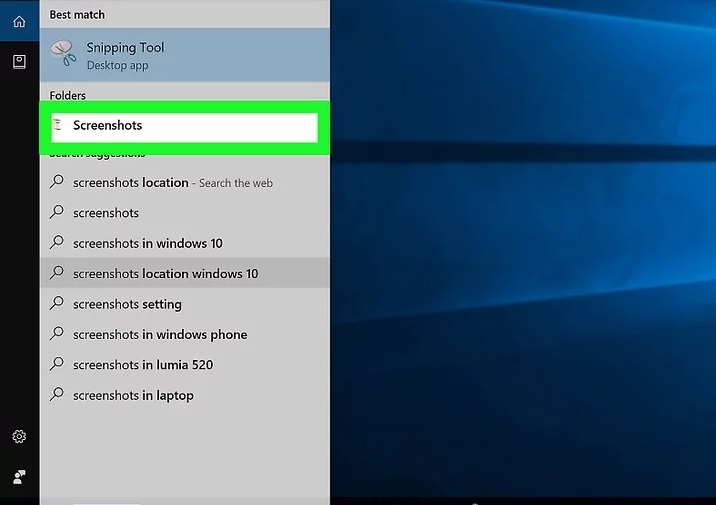
Screenshots جستجو
- در منوی Start, عبارت screenshots را تایپ کنید. خواهید دید که پوشه ای با نام “Screenshots” در بالای صفحه نمایش داده می شود.
- روی پوشه “Screenshots” کلیک کنید. با این کار پوشه باز می شود. شما تصویر متن Word خود را در این پوشه پیدا خواهید کرد.
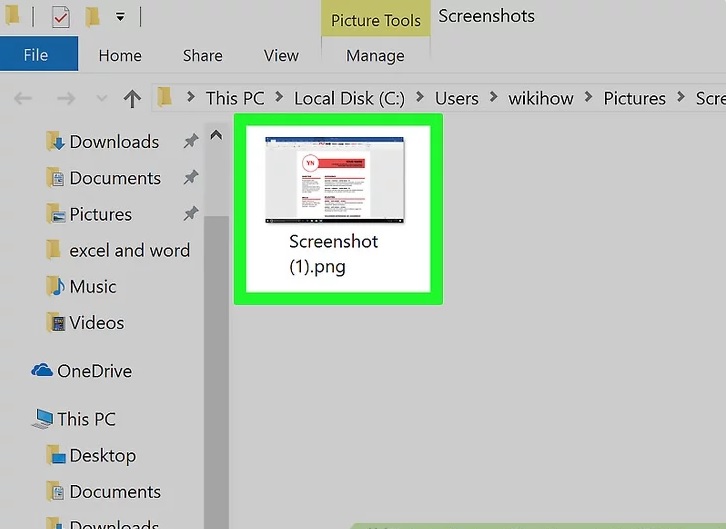
انتخاب تصویر
- روی تصویر Word خود راست کلیک کنید. یک منوی کشویی برای شما باز خواهد شد.
بسته به تعداد تصاویر صفحه ی خود ممکن است برای پیدا کردن تصویر مورد نظر نیاز به زمان بیشتری داشته باشید.
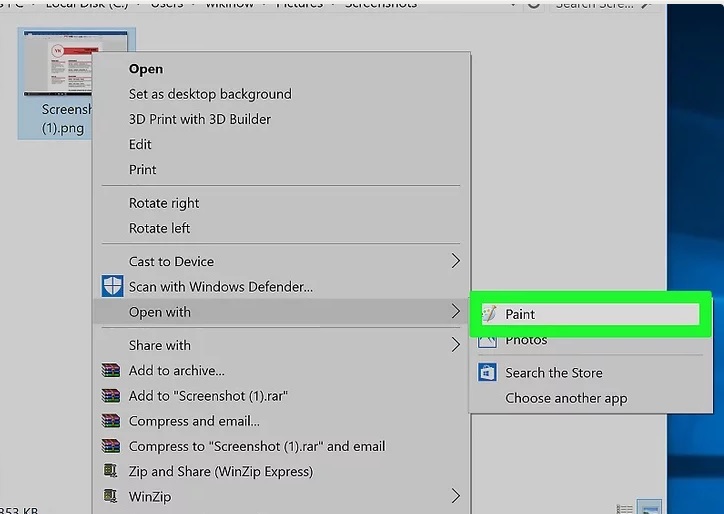
برنامه paint
- از منوی کشویی روی گزینه ی Open with کلیک کنید. با انتخاب این گزینه منوی جدیدی برای شما نمایش داده خواهد شد.
- روی Paint کلیک کنید. برنامه ی Paint باز خواهد شد و شما می توانید به کمک آن فرمت PNG را به فایل JPEG تبدیل کنید.
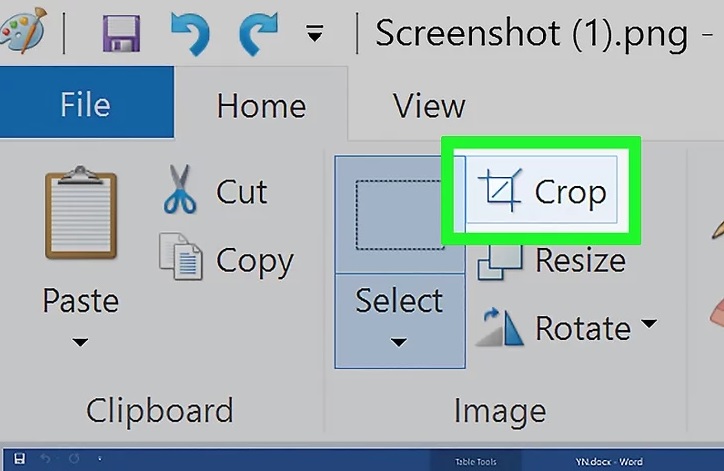
برش دادن عکس
- در صورت لزوم عکس را برش دهید. از آنجایی که با عکس از صفحه, جزئیات کل صفحه نمایش داده می شود, ممکن است دوست داشته باشید اطراف عکس را برش دهید. برای این کار :
از بالای پنجره ی Paint, گزینه ی Select را انتخاب کنید.
روی قسمتی از عکس که می خواهید آن را ذخیره کنید, کلیک کنید و به جهت دیگر بکشید.
از سمت راست پنجره ی Select روی گزینه ی Crop کلیک کنید.
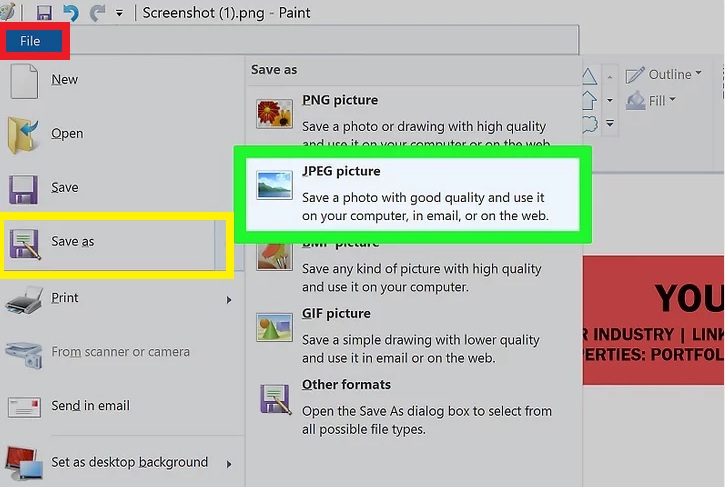
ذخیره کردن عکس
- روی File کلیک کنید. این گزینه در سمت چپ پنجره ی Paint قرار دارد.
- روی گزینه ی Save As کلیک کنید. خواهید دید که یک منو در سمت راست نمایش داده خواهد شد.
- روی تصویر JPEG کلیک کنید. با این کار عکس ویرایش شده ی شما با فرمت JPEG ذخیره می شود.
منبع : تغییر فرمت Word به JPEG در ویندوز ( 7, 8 و 10 )
 (0)
(0) (0)
(0)
